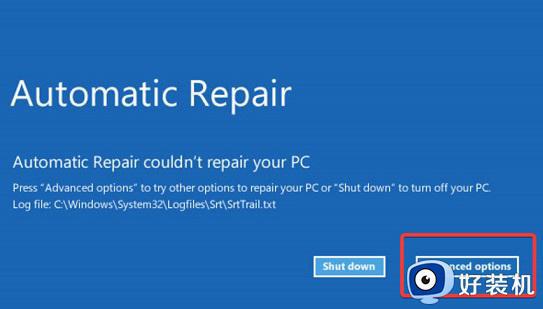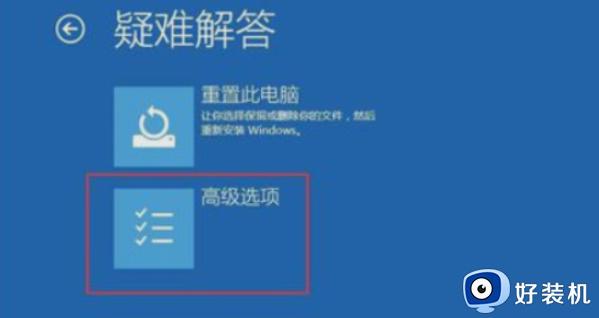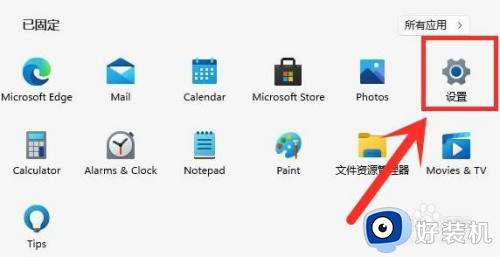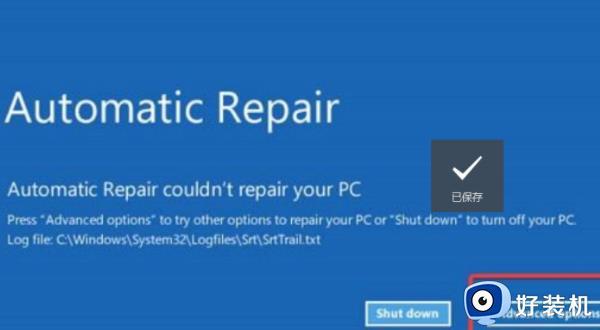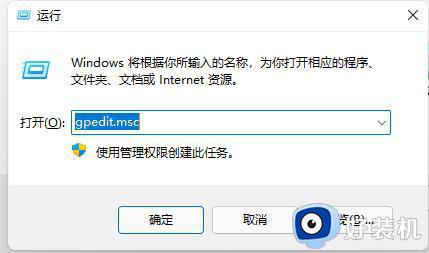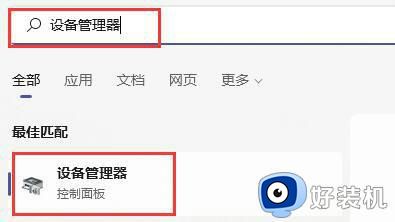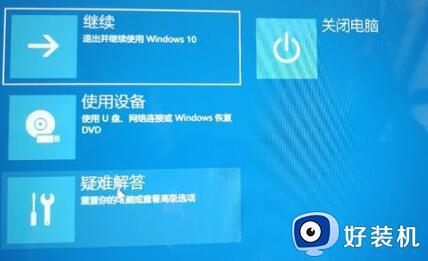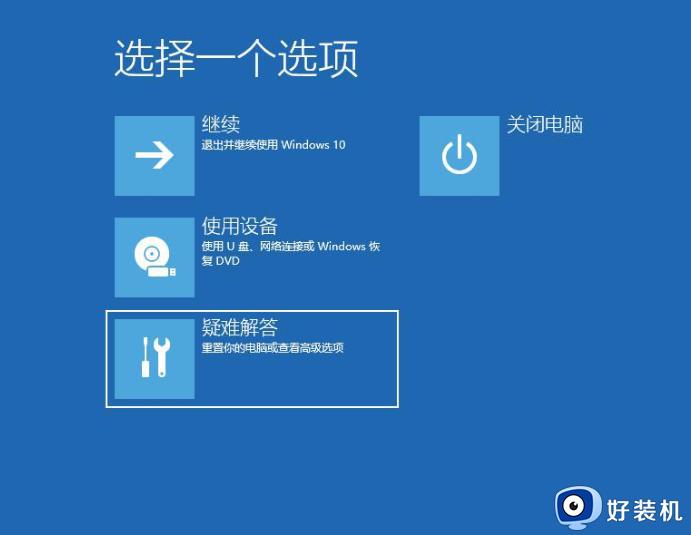win11 死机重启怎么办 wIn11电脑卡屏然后自动重启的解决办法
时间:2024-06-15 16:26:00作者:huige
平时操作电脑的时候,都会因为各种原因而导致电脑出现故障,比如最近有不少win11系统用户在使用电脑时反映说电脑突然卡住了,然后自动死机重启了,很多人遇到这样的问题都不知道该怎么办,为了帮助到大家,接下来就给大家详细介绍一下wIn11电脑卡屏然后自动重启的解决办法。
方法如下:
1、打开搜索框,搜索并打开“控制面板”。
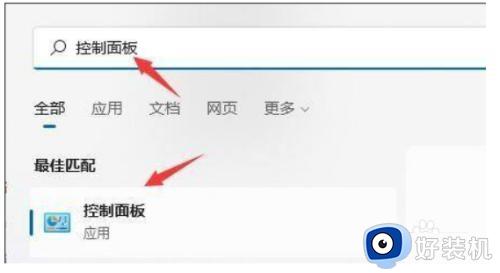
2、然后点击控制面板中的“系统和安全”。
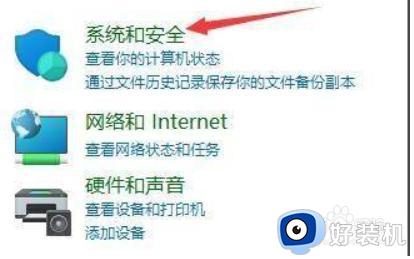
3、然后选择“系统”进入。
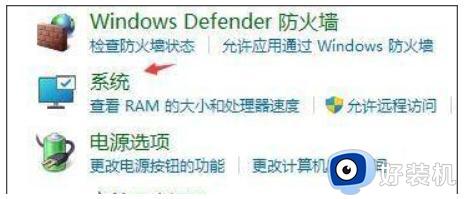
4、然后点击相关链接右侧的“高级系统设置”。
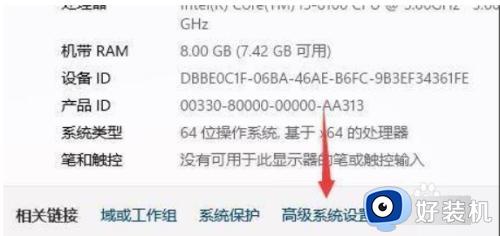
5、然后找到启动和故障恢复中的“设置”,点击。
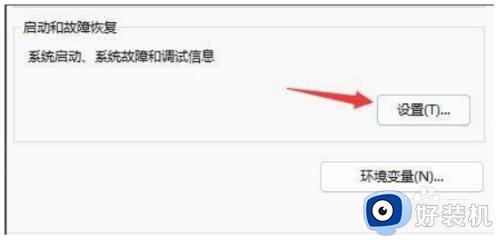
6、之后只要取消勾选其中的“自动重新启动”就可以了。
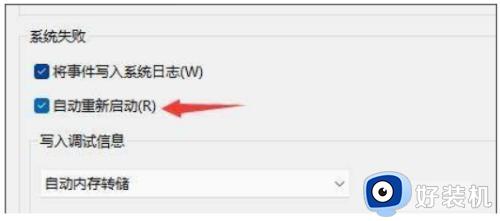
以上给大家介绍的就是win11 死机重启的详细解决方法,有遇到一样情况的用户们可以参考上述方法步骤来进行解决,希望帮助到大家。